
آموزش دانلود درایور از سایت ایسوس ، برای این کار جهت دانلود درایور لپ تاپ ایسوس مورد نظر خود، باید پس از مراجعه به سایت این شرکت، با انتخاب نوع سیستم عامل، تک تک درایورهای خود را به صورت دستی دانلود کرده و نصب کنید. ممکن است برای برخی لپ تاپ های قدیمی، نسخه های جدیدی از درایورها برای سیستم عامل مورد نظر وجود نداشته باشد و در مورد لپ تاپ های جدید نیز ممکن است درایور برای نسخه های قدیمی ویندوز یافت نشود.
فهرست مطالب
راهنمای آموزش دانلود درایور از سایت ایسوس
آسان ترین کار برای دسترسی راحت به صفحه مخصوص دانلود درایور لپ تاپ ایسوس ، جستجو از طریق موتور جستجوی گوگل است. در برخی موارد حتی ممکن است از طریق جستجو در سایت ایسوس نیز مدل ها را به راحتی پیدا نکنید، بنابر این بهترین راه سرچ کردن است. برای مثال ما درایورهای لپ تاپ asus x555lb را جستجو می کنیم.
در مرحله بعدی بر روی لینک شرکت ایسوس کلیک کنید. توجه داشته باشید که برای دانلود درایور های لپ تاپ ایسوس می بایست به صفحه asus.com مراجعه کنید. معمولا در جستجو از طریق گوگل، لینک اول مربوط به سایت رسمی ایسوس است.
پس از ورود به صفحه دانلود درایور ایسوس ، در این صفحه می توانید سیستم عامل دستگاه مورد نظر را انتخاب کرده و لیست درایورها را بر همین اساس ببینید.
در آخر با کلیک بر روی درایور مورد نظر، آخرین بروزرسانی ارائه شده نیز در دسترس می باشد. با کلیک بر روی دکمه DOWNLOAD دانلود آغاز می شود.
نکات مهم در آموزش دانلود درایور از سایت ایسوس
آسان ترین راه استفاده از نرم افزارهای آماده مانند driver pack solution می باشد که با اسکن کامل سیستم، درایورهای نصب نشده را نصب و یا آخرین آپدیت های موجود را نصب می کند. در برخی موارد این نرم افزارها قادر به نصب بعضی از driver ها نیستند. برای مثال جهت دانلود درایور بلوتوث لپ تاپ ایسوس و یا دانلود درایور گرافیک لپ تاپ ایسوس پیشنهاد می شود، به سایت این شرکت مراجعه کنید.
 استوک تاپ | لپ تاپ استوک | فروشگاه لپ تاپ دست دوم ارزان | لپ تاپ استوک اروپایی
استوک تاپ | لپ تاپ استوک | فروشگاه لپ تاپ دست دوم ارزان | لپ تاپ استوک اروپایی 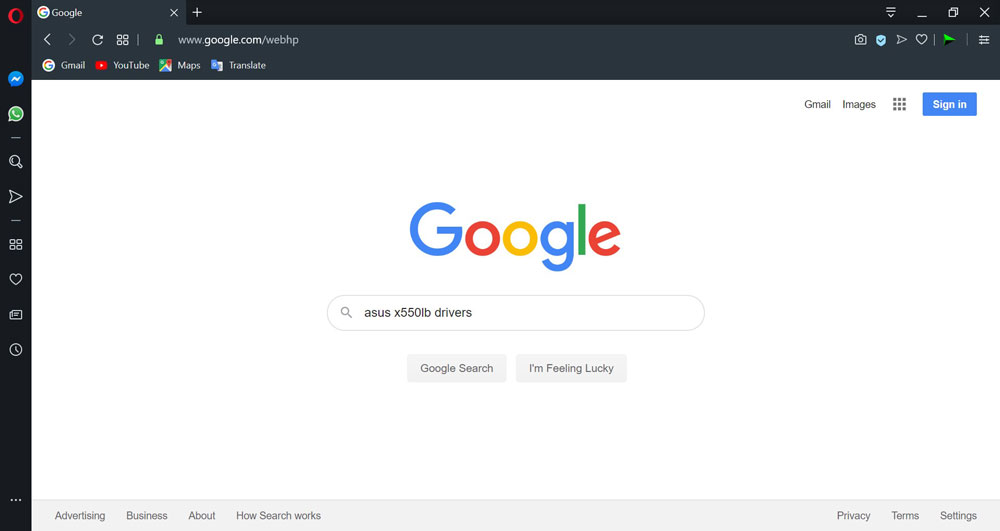
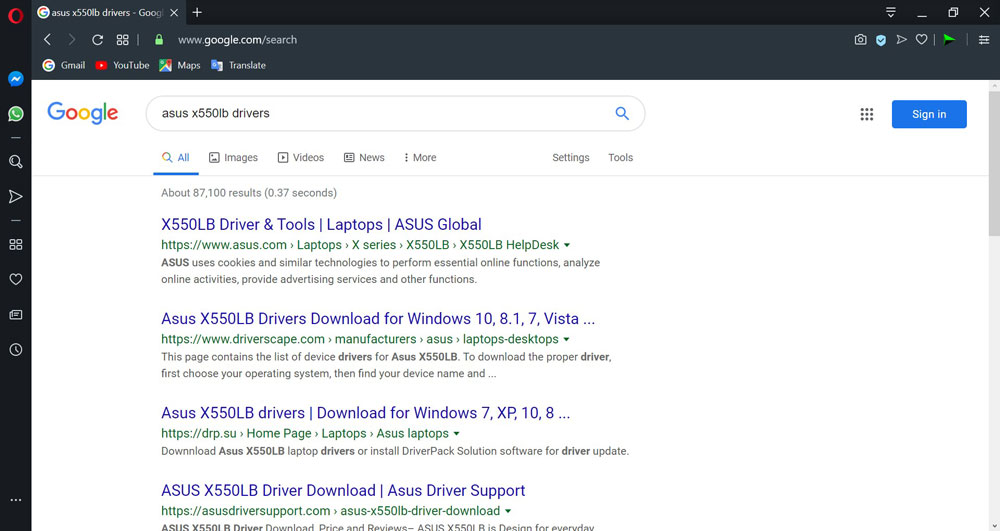
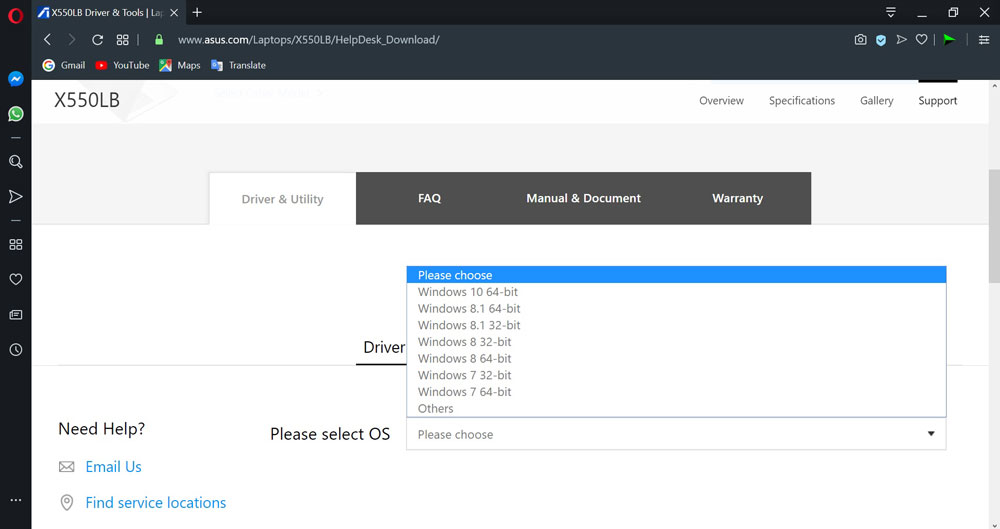
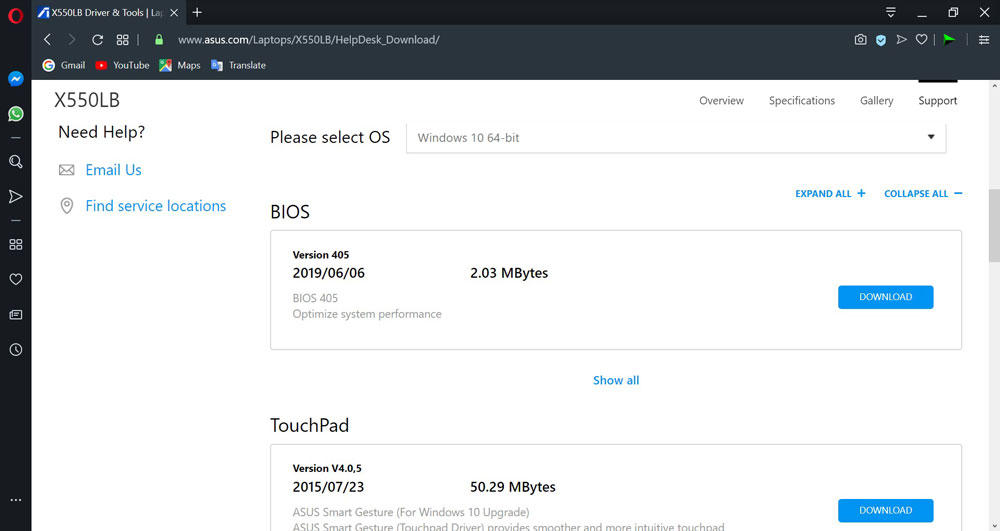
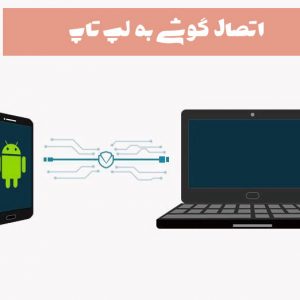







ممنون میشم آموزشی برای مدل های قدیمی تر بزارید که اصلا تو سایت ایسوس پیدا نمیشن
سلام
من هم مشکل آقای فرجی رو دارم.
ممنون میشم آموزشی برای مدل های قدیمی تر بزارید که اصلا تو سایت ایسوس پیدا نمیشن
asus A3500N
سلام آموزش خاصی وجود نداره و تو سایت ایسوس هم به سختی میتونید پیدا کنید. بهترین گزینه استفاده از driver pack solution هستش
سلام و خسته نباشید خدمت مدیر سایت استوک تاپ با این آموزشی که در سایتتون قرار دادید تا اینجا یاد گرفتیم که درایور لپ تاپ ایسوس را دانلود کنیم اگر امکان دارد طریقه نصب این درایور هایی که از سایت ایسوس دانلود کرده ایم را هم برامون در سایت قرار دهید
باتشکر
دوستدار سایت استوک تاپ
سلام آقا محمد حتما این آموزش رو آماده و منتشر می کنیم.
درایور وای فای رو نمیتونم نصب کنم نمیتونید آموزش تک به تک نصبشونو بزارید؟
انشالله بزودی